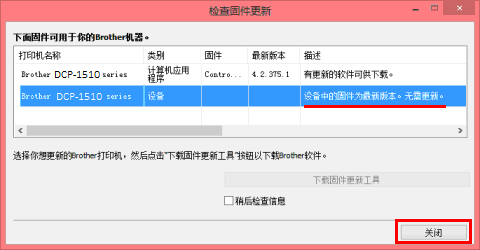说明:
请在安装了全套驱动程序的电脑上进行固件更新操作。
新固件将改进一体机性能。
固件升级中的注意事项:
A.升级过程中,电脑和打印机切不可断电;
B.电脑与打印机用USB线相连,切勿断开;
C.确保电脑能正常上网,并保持联网状态;
D.确保电脑上已安装了驱动程序;
E.确保打印机处于待机状态,且没有错误提示。
步骤:(以DCP-1518机型为例)
1. 依次点击电脑桌面左下角[开始] ->选择[所有程序 ]->选择[Brother] ->选择产品型号[DCP-1510 series] ->选择[状态监视器]
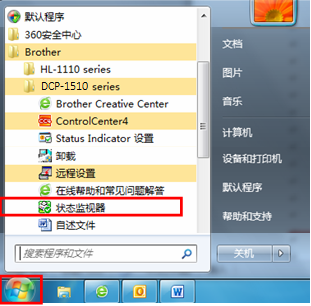
2. 状态监控器运行后,在windows状态栏会出现以下图标(绿色)
右键点击[状态监视器图标] ->选择[检查固件更新]

3. 出现以下对话框,点击[现在检查]
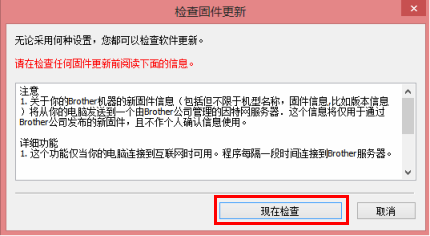
4. 此时会连接至brother服务器,检查最新固件和最新ControlCenter软件

5. 选中新固件,点击[下载固件更新工具]
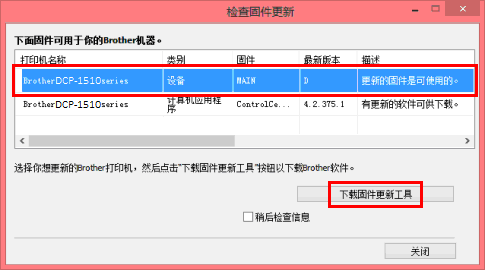
6. 点击[我接受]

7. 更新期间请勿关机,点击[下一步]
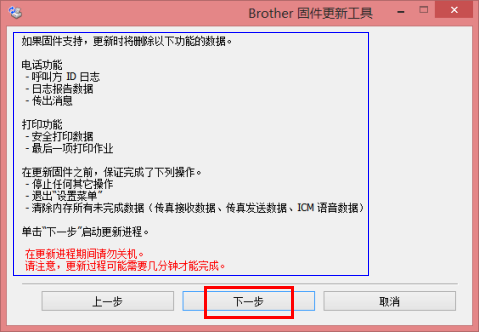
8. 更新工具将自动下载固件程序,并写入打印机;
打印机屏幕显示[正在接收数据],发出嘟嘟响声
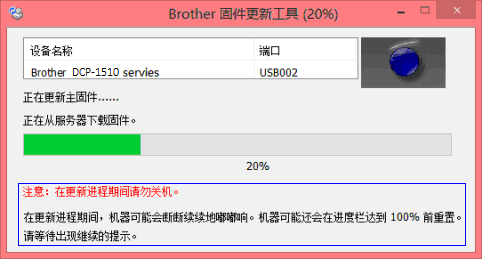
9. 固件升级完成后,打印机将自动重启
点击[完成]

10. 最后确认固件为最新版本,点击[关闭]